Desde hace un tiempo estaba viendo la barra lateral del blog algo recargada, asûÙ que me propuse mostrar la informaciû°n ô¨a peticiû°n del usuarioô£, como podûˋis ver a la derecha, o aquûÙ debajo:
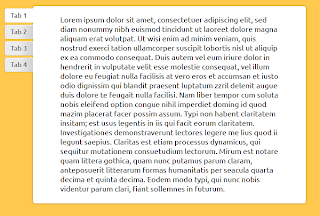 |
| (Click para ampliar imagen) |
La idea de meter widgets dentro la saquûˋ de compartidûÙsimo, donde podûˋis ver cû°mo colocarlo en la sidebar, y el script estûÀ inspirado por CSSTricks, aunque es absolutamente propio.
Lo mûÀs interesante del script es que nos permite animar la altura (que se redimensione segû¤n las necesidades), en vez de desaparecer y mostrarse de golpe.
Instalar jQuery
Para esto tenûˋis que aseguraros de que tenûˋis jQuery en vuestra plantilla o pûÀgina web. Para instalar jQuery lo û¤nico que tenûˋis que hacer es pegar esto encima de la etiqueta </head>. Si usûÀis otra librerûÙa no os preocupûˋis, que esto es compatible.
Nota importante: Todos los scripts que incluyûÀis que estûˋn hechos con jQuery, no funcionarûÀn si no los pegûÀis debajo del siguiente script:
<script src="https://ajax.googleapis.com/ajax/libs/jquery/1.7.1/jquery.min.js" type="text/javascript"></script>Primer paso: el HTML
Es un contenedor normal, donde meteremos por un lado las pestaûÝas y por otro el contenido que queremos que se vea. Cada pestaûÝa serûÀ un link al contenido, que despuûˋs animaremos con jQuery.
<div class="tab">
<ul>
<li class="activo"><a href="#pestana1">Tab 1</a></li>
<li><a href="#pestana2">Tab 2</a></li>
<li><a href="#pestana3">Tab 3</a></li>
</ul>
<div style="clear:both;"></div>
</div>
<div class="tabs-content">
<div class="pestana" id="pestana1">
Contenido 1
</div>
<div class="pestana" style="display: none;"id="pestana2">
Contenido 2
</div>
<div class="pestana" style="display: none;"id="pestana3">
Contenido 3
</div>
Si lo queremos con widgets dentro, solo tendrûÙamos que cambiar el contenido de la ô¨tabs contentô£ por un contenedor de widgets de Blogger.
<div class='tabs-content'>
<div class='pestana' id='pestana1'>
<b:section id='widget-pestana-1' maxwidgets='1' showaddelement='yes'></b:section></div><div style='clear: both;'/>
<div class='pestana' id='pestana2' style='display:none;'>
<b:section id='widget-pestana-2' maxwidgets='1' showaddelement='yes'></b:section></div>
<div class='pestana' id='pestana3' style='display:none;'>
<b:section id='widget-pestana-3' maxwidgets='1' showaddelement='yes'></b:section></div>
</div>Podûˋis Poner tantas pestaûÝas como querûÀis, y los widgets los podrûˋis colocar, tras guardar la plantilla, en la pestaûÝa ô¨DiseûÝoô£.
Segundo paso: El CSS
Si no sabes lo que es el CSS, puedes mirar esta entrada. Hay muchas formas de darle estilos a las pestaûÝas. Yo os dejo la que uso en el blog. Sû°lamente tenûˋis que buscar ô¨]]></b:skin>ô£ en vuestra plantilla y copiarlo encima.
.tab-wrapper{
width:100%;/*Si lo vamos a usar en la sidebar, este es el mejor ancho. Si lo vas a usar aparte, puedes usar cualquier medida en "px" o "em"*/
margin:0 auto;/*Para centrarlo*/
}
.tab-wrapper *{margin:0; padding:0;}/*Eliminamos todos los mûÀrgenes incû°modos*/
.tab{
margin:10px auto;
display:table;/*Para centrar sin tener que fijar un ancho*/
}
.tab li{
float:left;
list-style: none;
/*Fuente, color...*/
font-family:'Ubuntu', Trebuchet, Arial, Helvetica, sans-serif;
font-size:90%;
background: #ccc;
color:white;
border-radius:4px;
box-shadow:0 0 2px rgba(0,0,0,.4);
/*Esto fijarûÀ el tamaûÝo del botû°n*/
padding:5px 7px;
/*Distancia entre ellos*/
margin:5px;
}
.tab li:hover, .tab li.activo{/*Al pasar el ratû°n por encima*/
background:#B3B3B3;
}
.tab li a,.tab li.activo a {/*Estilo de los links*/
color:#2c2c2c;
text-decoration:none;
}
.tabs-content{/*Donde irûÀn los contenidos*/
margin:0 auto;
background:#eee;
border-radius:5px;
padding:20px 10%;
box-shadow:0 0 3px rgba(0,0,0,.4);
}
.pestana{/*El contenido propiamente dicho*/
background:#eee;
}
Tercer paso: El Javascript
El Javascript fue lo que mûÀs me costû°, pero creo que la funciû°n estûÀ muy completa, y es compatible con otras librerûÙas que no son jQuery. Para ponerla en blogger, hay que copiarla antes de ô¨</head>, y tenûˋis que tener jQuery instalado (explicaciû°n).
EstûÀ muy comentada, aunque si tenûˋis alguna duda mûÀs, podûˋis comentar, y os responderûˋ lo mûÀs rûÀpido posible.
jQuery(document).ready(function($){
$('#tabs1 .tab > ul > li').click(function(){
var clicktab=$(this);//La pestaûÝa en la que hacemos click
var IDlistaActual=$('.tab > ul').find('li.activo').find('a').attr("href");//La pestaûÝa que estûÀ mostrûÀndose
var IDlistaNueva=clicktab.find('a').attr("href");//La pestaûÝa que vamos a mostrar
var contenedor=$('#tabs1 .tabs-content');
var alturaActual=contenedor.height();//La altura de la pestaûÝa actual
if (IDlistaActual != IDlistaNueva){//condicional, para que no se vuelva a hacer click en la misma pestaûÝa
//fijo la altura actual, para que cuando ocultemos la pestaûÝa, no se oculte el "marco"
contenedor.height(alturaActual);
//Eliminamos la pestaûÝa actual
$(IDlistaActual).fadeOut(200,function(){
$(IDlistaNueva).delay(300).fadeIn(300); //Ahora que ha aparecido la lista, fijamos la altura nueva
var nuevaAltura=$(IDlistaNueva).height();//La altura a la que pasaremos
//Animamos a la altura nueva
contenedor.animate({height: nuevaAltura});
});
//Cambiamos el estilo a los botones sobre los que hacemos click
$('.tab > ul > li').removeClass('activo');
clicktab.addClass('activo');
//Pongo la altura automûÀtica cuando se hace click, para que no se quede quieto cuando expandamos el archivo del blog, es opcional.
contenedor.click(function(){
contenedor.height('auto');
});
}
//Terminamos la funciû°n
return false;
});
});
El resultado
Bueno, pues eso ha sido todo hoy, os dejo con la demo (hay 4 diseûÝos distintos) y la descarga: